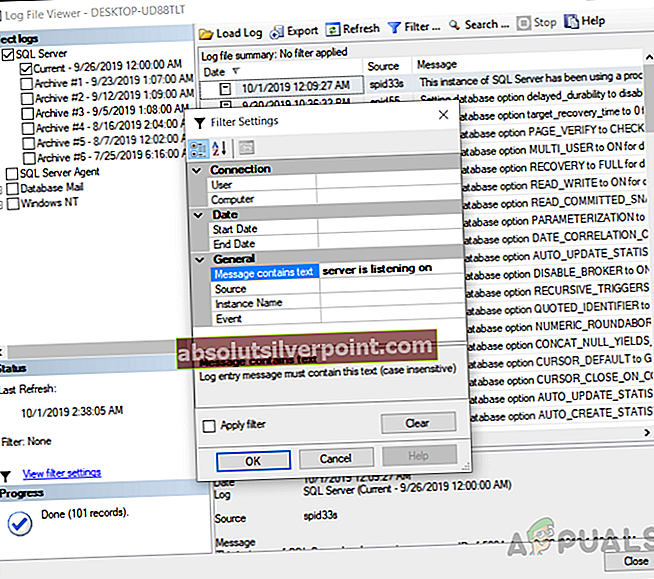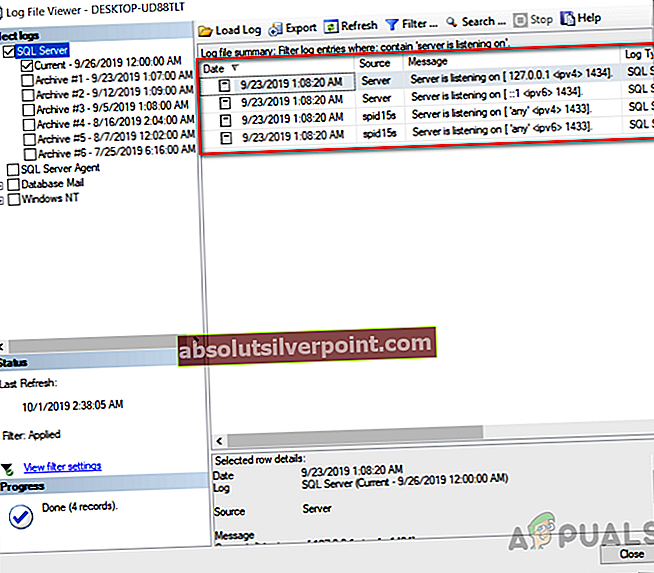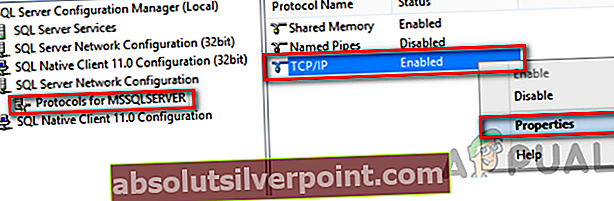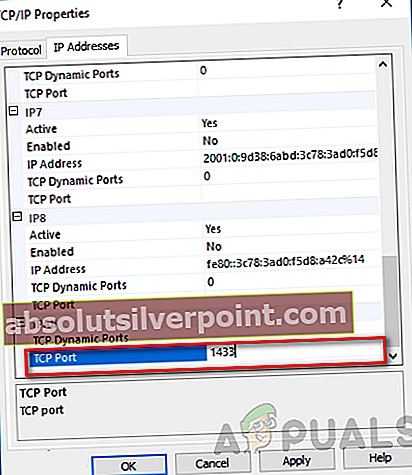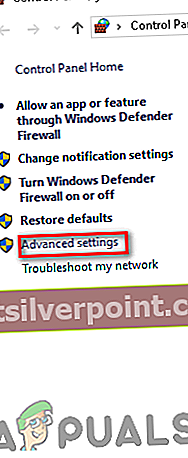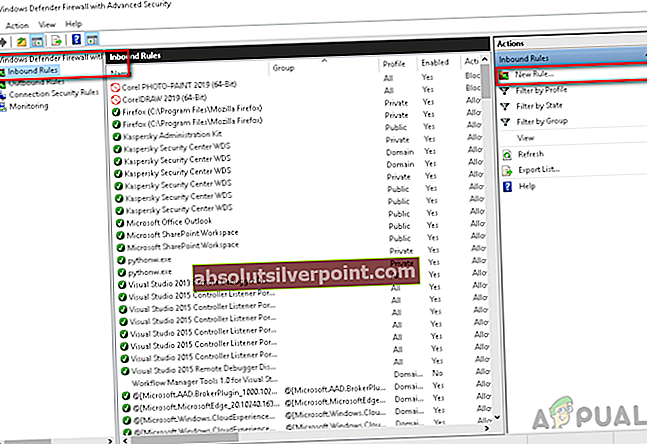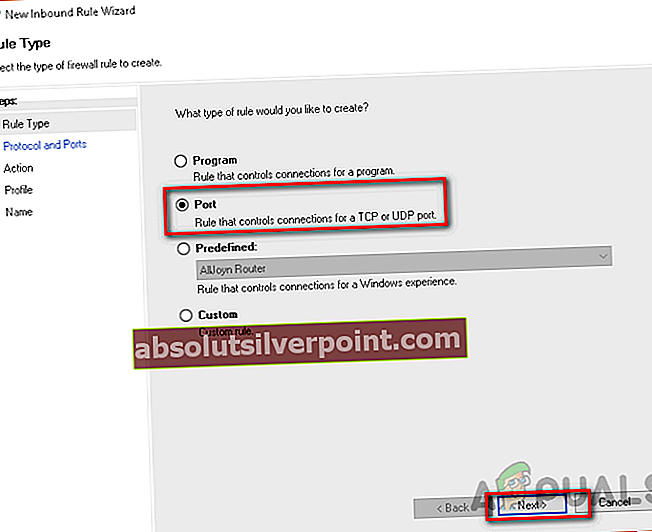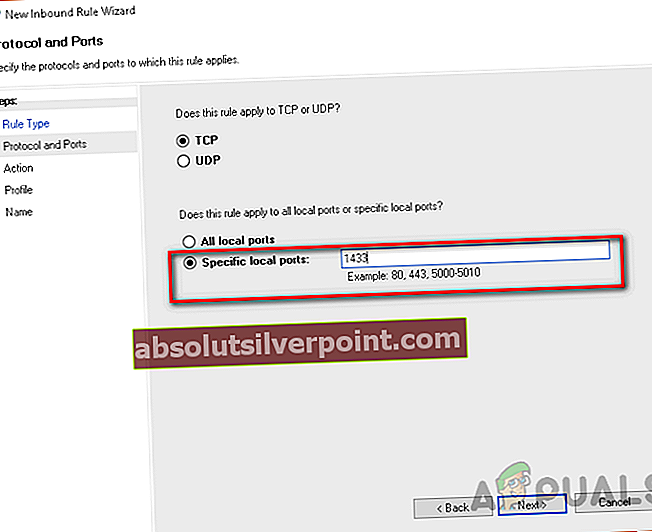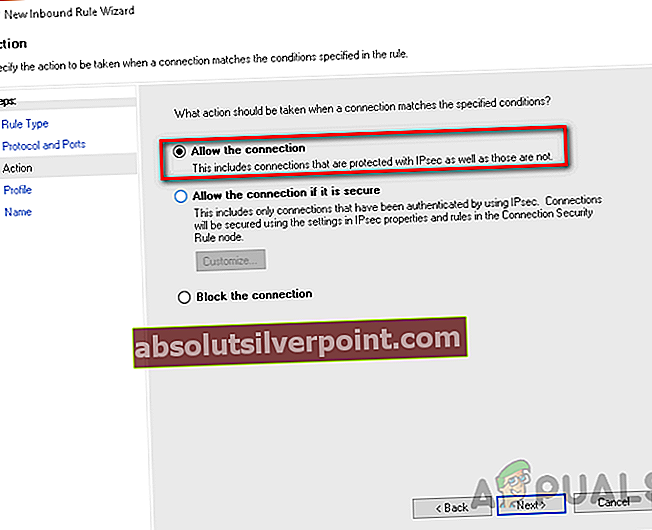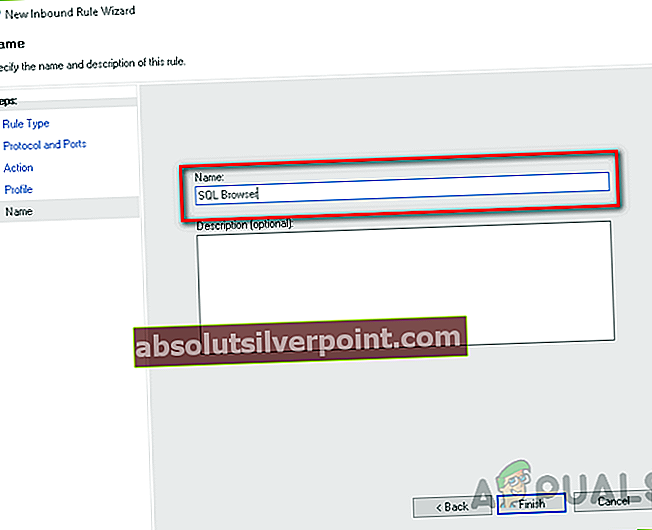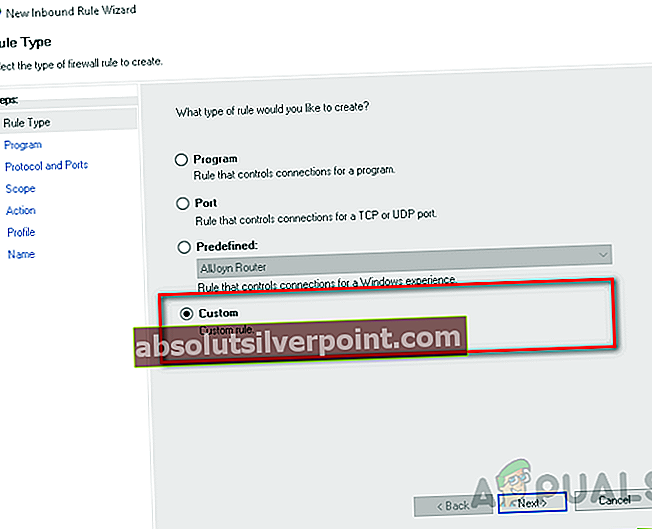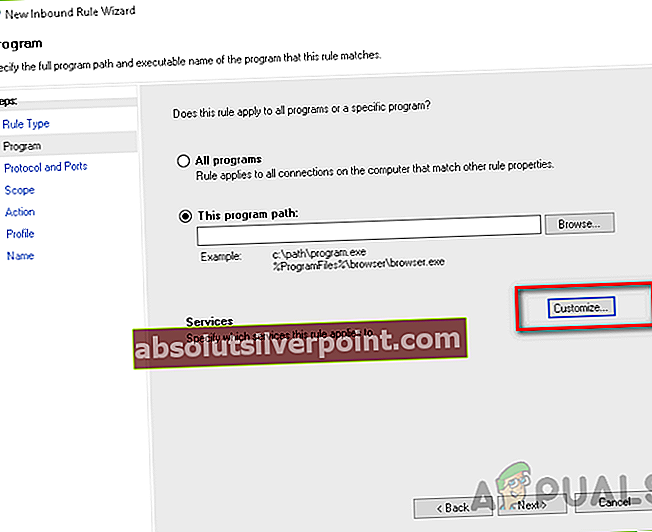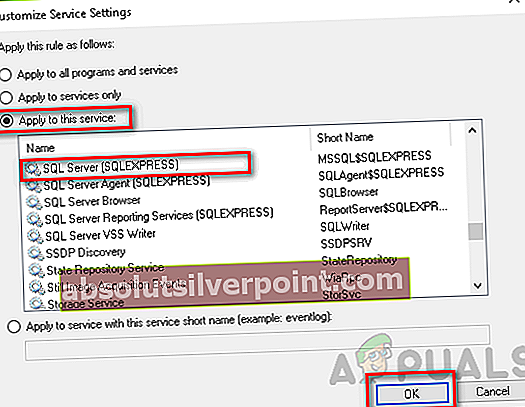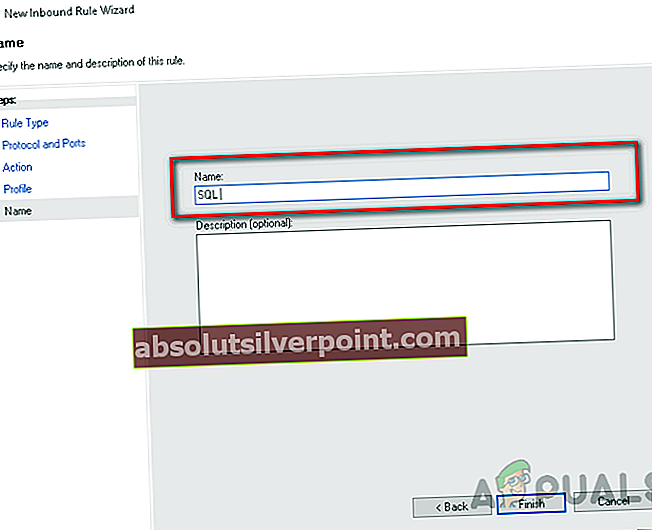“Pri vzpostavljanju povezave s strežnikom SQL je prišlo do napake, povezane z omrežjem ali primerom. Strežnika ni bilo mogoče najti ali ni bil dostopen. Preverite, ali je ime primerka pravilno in ali je SQL Server konfiguriran tako, da omogoča oddaljene povezave. (Ponudnik: Ponudnik poimenovanih cevi, napaka: 40 - Povezave s strežnikom SQL ni bilo mogoče odpreti) (Microsoft SQL Server, napaka: 53) «.

Članek obravnava izčrpen seznam načinov za odpravljanje težav, s katerimi se lahko povežete s strežnikom SQL. Najprej bomo razpravljali o težavah, ki se pojavijo, ko boste morali povezava z oddaljenim strežnikom z uporabo naslova IP saj je to najpogostejši vzrok. Ti koraki so zapisani vSQL Server 2008 R2 ″ naWindows 10 ″, vendar jih je mogoče z manjšimi popravki uporabiti tudi v drugih različicah.
Napaka običajno pomeni, da „Strežnika SQL ni mogoče najti ” ali "Vrata TCP so neznana ali napačna ", ali lahko ga blokira "požarni zid".
1. metoda: Zberite informacije o primerku strežnika SQL Server.
V tem poglavju bomo razpravljali o načinih preverjanja primera SQL Server deluje ali ne, skupaj z metodami za odpravo, če ne deluje.
Korak 1. Preverite, ali je primerek SQL Server nameščen in deluje ali ne
Najprej se prijavite v računalnik, ki gosti primerek strežnika SQL. Zdaj sledite tem korakom, da odprete storitve v sistemu Windows.
- Kliknite na "Start meni" in nato pokažite na "Vsi programi".
- Zdaj pokažite na SQL Server in nato na “Konfiguracijska orodja”
- Kliknite "Upravitelj konfiguracije SQL Server".
- Zdaj izberite »Storitve SQL Server« in v desnem podoknu preverite, ali se primerek mehanizma baze podatkov izvaja ali ne.
- Poleg tega je to mogoče odpreti neposredno s tipkanjem “Services.msc” v TEK in kliknite v redu. Prikaže se naslednji zaslon.

Zdaj preverite, ali je mehanizem baze podatkov konfiguriran za sprejemanje oddaljenih povezav. Če želite to preveriti, sledite naslednjim korakom.
- Po odprtju storitev lahko v desnem podoknu vidite mehanizem zbirke podatkov. The “MSSQLSERVER” je privzeti neimenovani primerek. Privzeti primerek je lahko samo en.
- V primeru »SQL Express«, privzeti primerek bo “SQLEXPRESS” razen če ga med namestitvijo nekdo preimenuje.
- Preverite, ali ima primerek, ki ga želite povezati, enako ime kot v storitvah.
- Preverite tudi, ali je stanje primerka “TEK”.
- Poleg tega, če se poskušate povezati z imenovanim instant, še enkrat preverite, ali “Storitev brskalnika SQL Server” že teče. Tako morate preveriti, ali je “Storitev brskalnika SQL Server” se zažene na strežniku, na katerem je nameščen SQL Server.
- Če se mehanizem baze podatkov ne zažene, ga morate znova zagnati. Torej za začetek “Database Engine”, v desnem podoknu z desno miškino tipko kliknite »Database Engine« (privzeti »MSSQLSERVER«)in nato kliknite "Začni".

Korak 2. Pridobite naslov IP računalnika.
Če želite to narediti, sledite tem korakom.
- Najprej v začetnem meniju kliknite “TEK” in tip »Cmd« in pritisnite v redu.
- V ukazni poziv tip okna “Ipconfig” in si zapišite IPV4 in Naslovi IPV6. Ljudje večinoma uporabljajo Naslov IPV4.

Korak 3. Pridobite številko vrat TCP, ki jo uporablja strežnik SQL
Sledite naslednjim korakom, da dobite številko vrat TCP, ki jo uporablja strežnik SQL
- Uporaba “SQL Server Management Studio” (SSMS) povezati s primerkom strežnika SQL
- Od »Raziskovalec predmetov« razširiti "Management", razširite “Dnevnik strežnika SQL” in kliknite trenutni dnevnik, v katerem morate uporabiti filter.
- Če želite uporabiti datoteko, kliknite Uporabi filter in vnesite "Strežnik posluša" v Sporočilo vsebuje besedilno polje. Kliknite Apply filter in pritisnite ok.
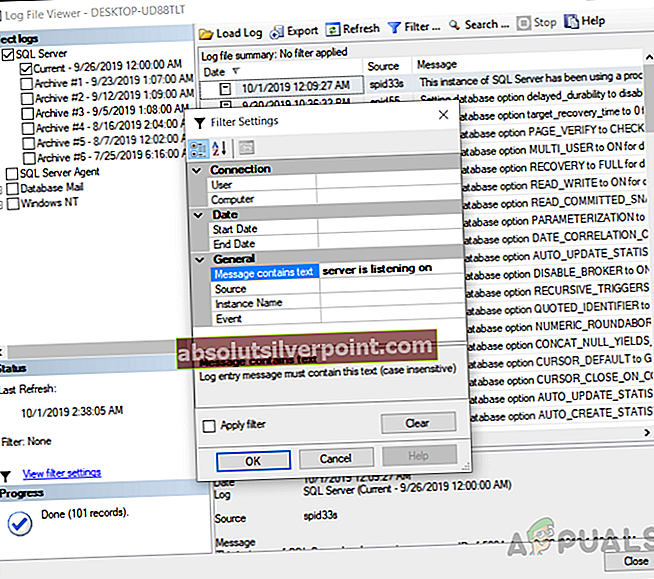
- Sporočilo všeč "Strežnik posluša na ['kateri koli' 1433]" mora biti prikazan. Sporočilo kaže, da primerek SQL Server posluša v vseh računalnikih z Naslov IPv4 in Vrata TCP je1433 (privzeto).
- Vrata TCP bodo za več primerov različna za vsak primerek.
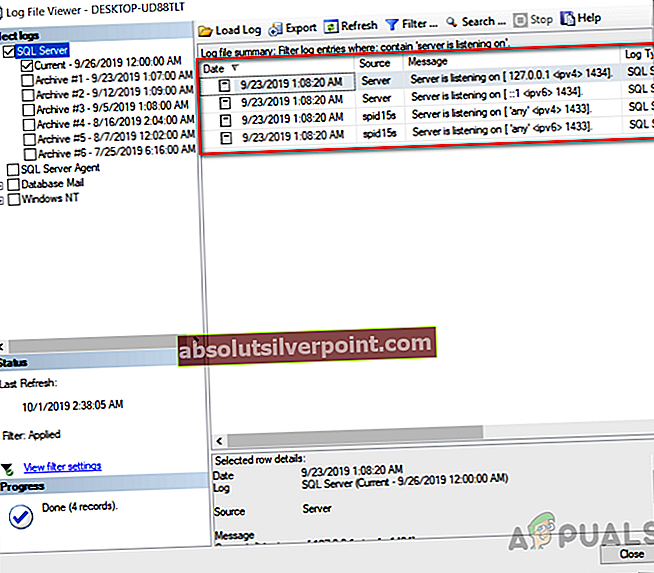
- Če ni, kliknite "Vsi programi", pokažite na orodja za konfiguracijo strežnika MS SQL, “Upravljanje konfiguracije strežnika SQL” in z desno miškino tipko kliknite »TCP \ IP« in kliknite omogoči in znova zaženi strežnik SQL, da spremembe vplivajo.
2. metoda: Omogočanje protokolov za vrata 1433
Povezovanje z “Database Engine” iz drugega računalnika v mnogih ni dovoljeno “SQL Server” izvajanja, razen če skrbnik uporablja “Configuration Manager” da bi to dovolili. Za to je treba upoštevati naslednje korake.
- Kliknite na "Start meni" in nato pokažite na "Vsi programi"
- Usmerite proti “SQL Server 2008 R2”
- Usmerite proti “Konfiguracijska orodja”in po tem kliku "Upravitelj konfiguracije SQL Server".
- RazširiKonfiguracija omrežja SQL Server ".
- Izberite “protokoliza strežnik MSSQL ". Kliknite na »TCP \ IP« na desni plošči.
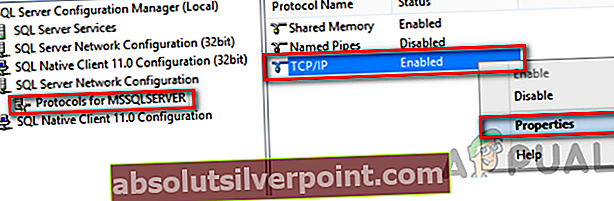
- V zavihku “Protokol” nastavi omogoči kot "Da".
- Izberite “Zavihek IP naslov” iz okna in nastavite “Vrata TCP « enako "1433″ v »IP vse« vstop.
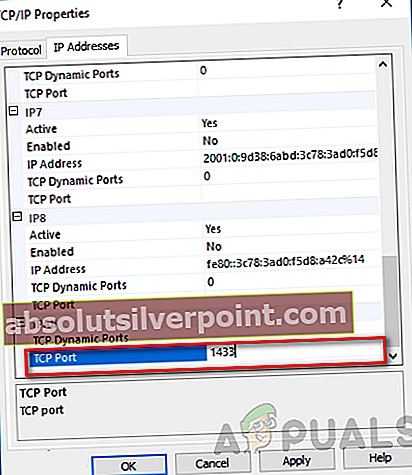
- Zdaj znova zaženite motor baze podatkov, da bodo spremembe pustile svoj vpliv. Če želite to narediti v levem podoknu, izberite storitve strežnika SQL in nato v desnem podoknu z desno miškino tipko kliknite primerek mehanizma baze podatkov in pritisnite "ponovni zagon".
3. metoda: Ustvarite izjemo požarnega zidu
Včasih se požarni zid Windows vklopi in blokira povezave iz drugega računalnika. Če ga želite popraviti, sledite tem korakom.
- Kliknite »Start« in začnite tipkati “Požarni zid.cpl” v polju za zagon.

- "Konfiguracijski okvir" za požarni zid Windows dobite z zagonom “Firewall.cpl” ukaz. Lahko obrnete požarni zid "Prižgi ugasni" z izjemami in drugimi tukaj uporabljenimi nastavitvami. Preverite stanje požarnega zidu in ga vklopite, da ga aktivirate, če je požarni zid izklopljen. Če ste to pravkar vklopili, bo požarni zid v tem trenutku blokiral katero koli zahtevo za povezavo »SQL Server« z računalnikom. Z določenimi izjemami morate konfigurirati požarni zid, da omogoča dostop do mehanizma baze podatkov SQL Server.
- Kliknite "Napredne nastavitve"
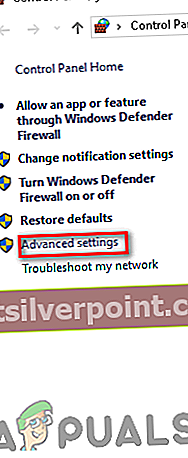
- Spoznati moramo vrata, ki se uporabljajo zaSQL Server" in "Brskalnik SQL Server", Ko se ukvarjate s konfiguracijami požarnega zidu" SQL Server ". Oba sodelujeta pri vzpostavitvipožarni zid" za “SQL Server” . Zato bi bilo treba ločeno pregledati oba koncepta.
- Za dostop do računalnika lahko dovolite ali blokirate poskuse prometa, ki izpolnjujejo zahteve pravila. Privzeto “Dohodni promet " je blokirana, jo morate določiti “Dohodni pravilo " da omogočite prometu, da doseže računalnik. Dotaknite se vhodnih pravil v levem podoknu “Požarni zid Windows z naprednimi Varnost"In kliknite Novo pravilo v "Dejanja" okno.
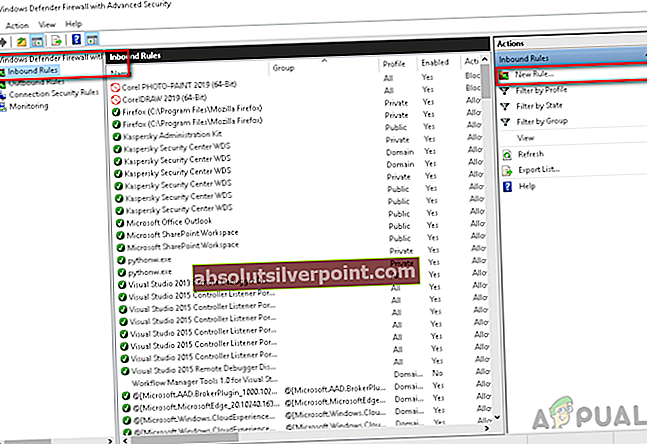
- Izberite “ Pristanišče" Spodaj " Pravilo Tip"In pritisnite “ Naslednji" gumb
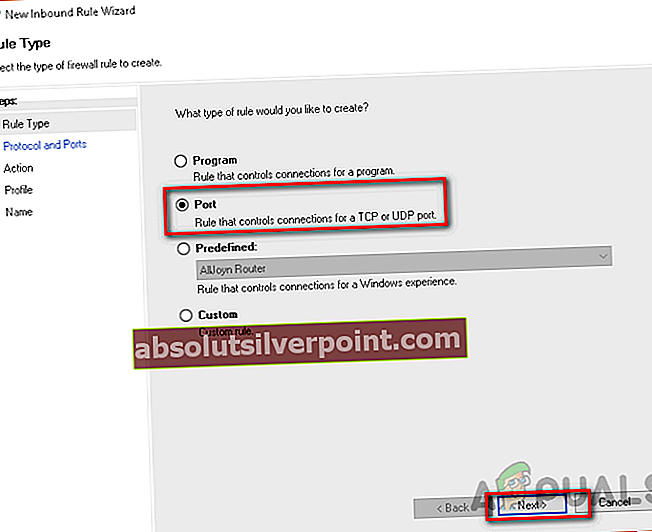
- Zdaj izberite "Posebna lokalna pristanišča" in ga postavili na 1433
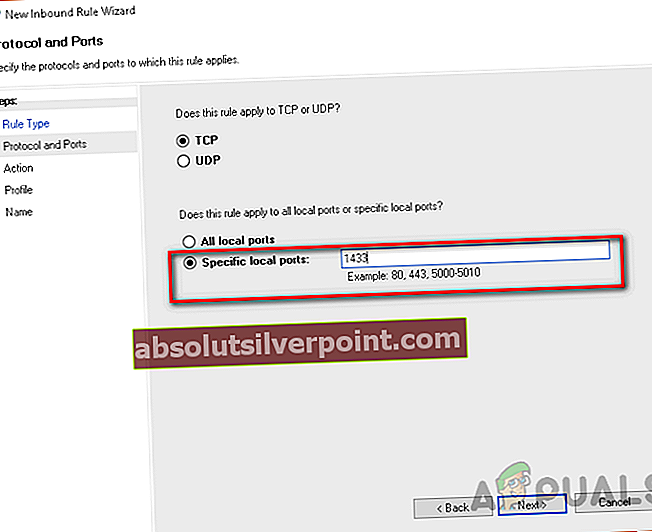
- Zdaj izberite »Dovolite povezava " v "Akcija" in pritisnite gumb Naprej
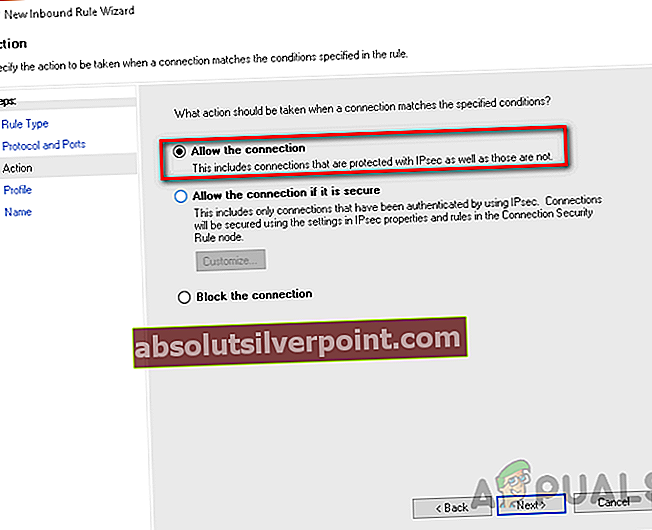
- Dajte pravilo a “naslov " na tej stopnji in pritisnite Končaj " .
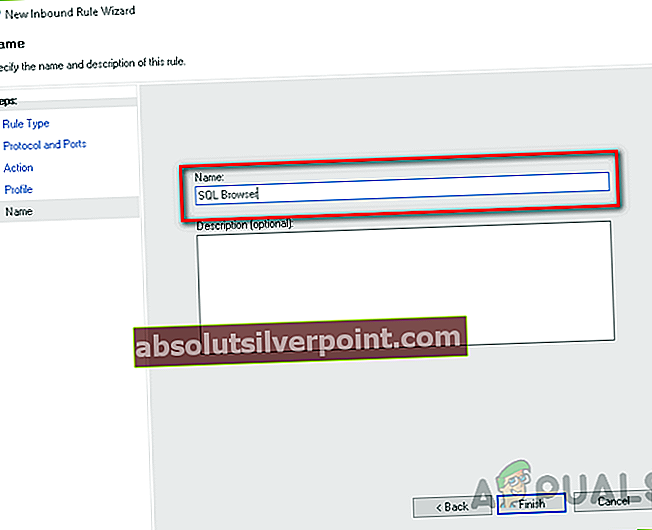
- Izberite “Pravilo po meri « iz "Novo pravilo" zavihek
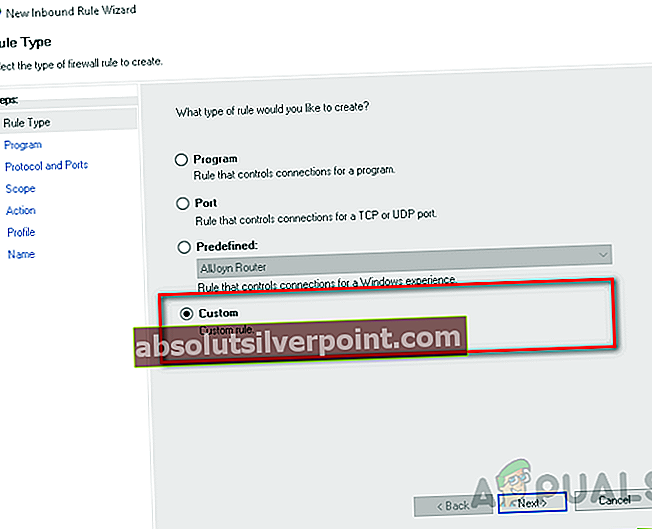
- Kliknite "prilagoditi"
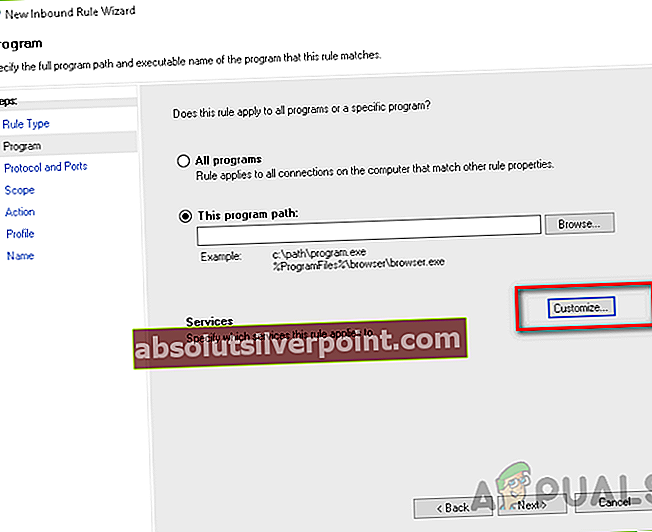
- Izberite “ Primerka motorja baze podatkov Storitev " Iz »Prilagodi storitev Nastavitve " Spodaj »Prijavite se na to storitev "in kliknite "V REDU" gumb
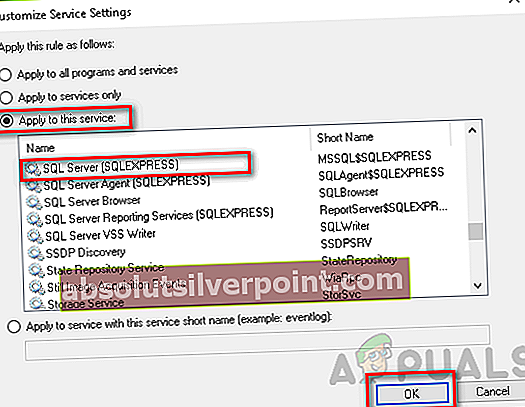
- Dajte pravilu ime in kliknite končaj
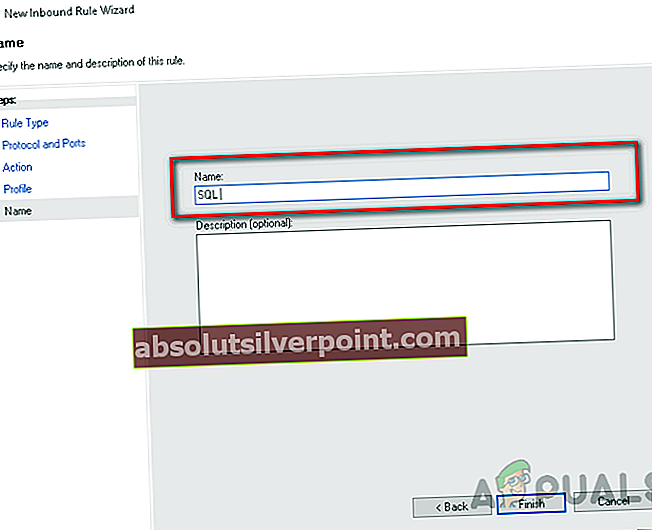
- Prav tako dodajte “Sqlservr.exe” običajno se nahajajo v »C: \ Programske datoteke (x86) \ Microsoft SQL Server \ MSSQL.x \ MSSQL \ Bin« (ali preverite svojo dejansko pot do mape) do poti, preverite namestitve za dejansko pot do mape) in vrata, katerih privzeta vrednost je “1433”. Preverite tudi niz povezave.
4. način: Preverite lokalno povezavo
Eden od razlogov za to napako je, če vnesemo napačno ime strežnika, kar bo povzročilo napako. Kot je razvidno na spodnji sliki, ime strežnika je “DESKTOP-UD88TLT1” medtem ko je natančno ime strežnika “DESKTOP-UD88TLT”. Tako se ne bo mogel povezati s strežnikom, kar bo povzročilo napako “Ni mogoče povezati s strežnikom”. To je najosnovnejši razlog za napako, zato ga moramo najprej preveriti, če delamo lokalno.
Napaka se pojavi med lokalno povezavo s strežnikom SQL z napačnim imenom strežnika. Če uporabljate Express Edition, ki sledi imenu strežnika “\ SQLEXPRESS” kot je razvidno iz spodnje slike.